Cómo cambiar la carpeta Guardar ubicación predeterminada y archivos locales en Word 2013

La primera vez que instala Word, la ubicación predeterminada para guardar archivos es OneDrive. Si prefiere guardar documentos en su computadora, puede cambiarlos fácilmente, aunque Word también establece una carpeta predeterminada en su computadora para guardar archivos, que normalmente es "Mis documentos".
Para cambiar la ubicación predeterminada para guardar archivos, haga clic en la pestaña "Archivo".
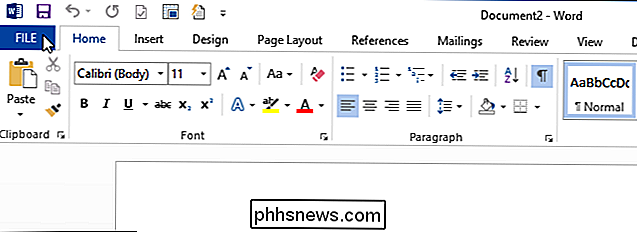
En la pantalla de backstage, haga clic en "Opciones" en la lista de elementos de la izquierda.
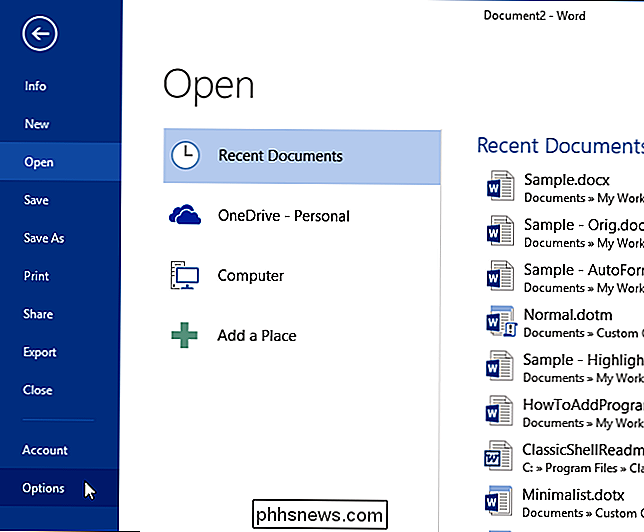
En el cuadro de diálogo "Opciones de Word", haga clic en "Guardar" en la lista de elementos la izquierda.
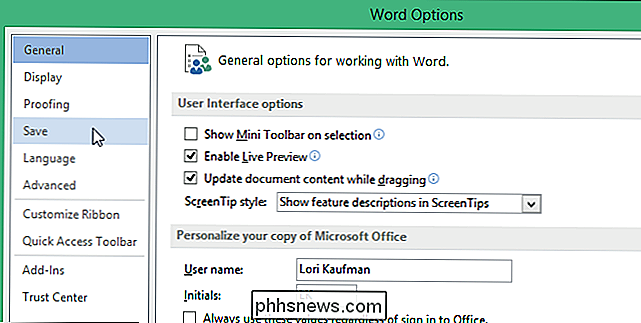
Para elegir guardar los archivos en su computadora de manera predeterminada en lugar de OneDrive, haga clic en la casilla de verificación "Guardar en la computadora de forma predeterminada" para que haya una marca de verificación en el cuadro.

Para cambiar el archivo local predeterminado ubicación a la que se guardarán los archivos, haga clic en "Examinar" a la derecha del cuadro de edición "Ubicación de archivo local predeterminado".
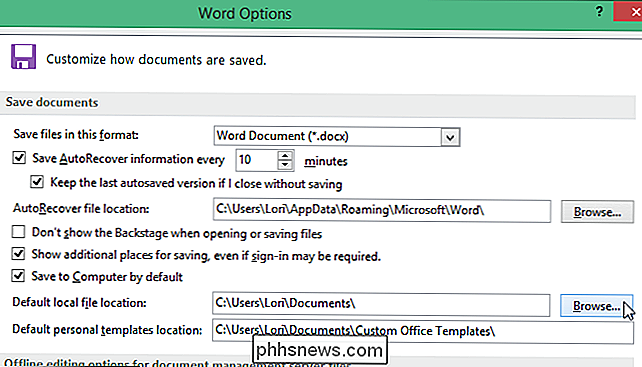
En el cuadro de diálogo "Modificar ubicación", navegue a la ubicación del archivo local predeterminado deseado y haga clic en "Aceptar . "
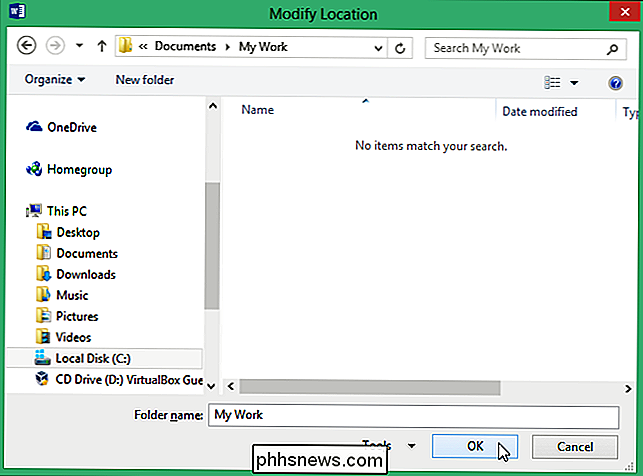
La ruta a la ubicación del archivo local que desee se ingresa en la" Ubicación del archivo local predeterminado "e dit box. Haga clic en "Aceptar" para aceptar el cambio y cierre el cuadro de diálogo "Opciones de Word".
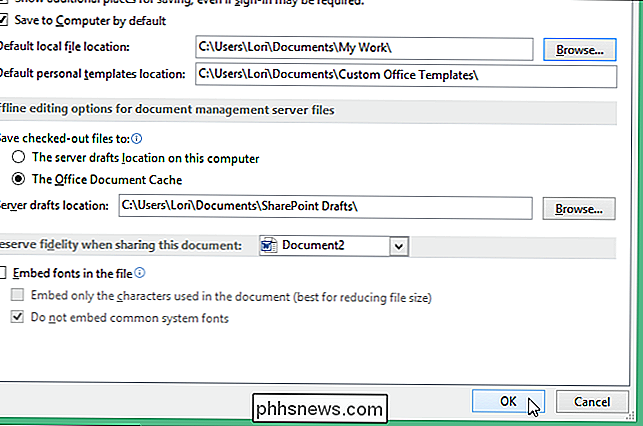
Para que este cambio tenga efecto, salga y reinicie Word. Esta configuración también está disponible en Excel y PowerPoint.

Dónde descargar Windows 10, 8.1 y 7 ISO legalmente
Puede reinstalar Windows desde cero utilizando la clave de producto que viene con su PC, pero deberá encontrar los medios de instalación usted mismo . Microsoft ofrece archivos ISO gratuitos para descargar; solo tiene que saber dónde buscar. Hay pocas formas de hacerlo, pero todas están en línea recta: no tendrá que visitar un sitio sombreado de BitTorrent para descargar ISO que pueden llenarse con malware.

¿Qué significa "Todo es un archivo" en Linux?
Una de las características definitorias de Linux y otros sistemas operativos tipo UNIX es que "todo es un archivo". Esta es una Simplificación excesiva, pero entender lo que significa lo ayudará a comprender cómo funciona Linux. En su sistema de archivos aparecen muchas cosas en Linux, pero en realidad no son archivos.



